Maison >tutoriels informatiques >connaissances en informatique >Comment afficher les fichiers cachés dans Win11 ? Guide de configuration de l'affichage des fichiers cachés Win11
Comment afficher les fichiers cachés dans Win11 ? Guide de configuration de l'affichage des fichiers cachés Win11
- 王林avant
- 2024-01-29 12:57:38921parcourir
L'éditeur php Strawberry vous propose un tutoriel sur la façon de configurer les fichiers cachés dans Win11. Dans le système Win11, les fichiers cachés sont invisibles par défaut, mais nous devons parfois afficher ou modifier ces fichiers cachés. Ne vous inquiétez pas, le didacticiel ci-dessous expliquera en détail comment afficher les fichiers cachés dans le système Win11. Suivez les étapes ci-dessous pour déverrouiller facilement la fonction d'affichage des fichiers cachés, vous permettant ainsi de mieux gérer et exploiter les fichiers de votre système. Il suffit de quelques étapes simples pour afficher les fichiers cachés dans le système Win11, jetons-y un coup d'œil ensemble !
Comment afficher les fichiers cachés dans Win11
Ouvrez votre ordinateur Win11 et entrez dans l'explorateur de fichiers. Cliquez sur le bouton "Afficher" en haut.
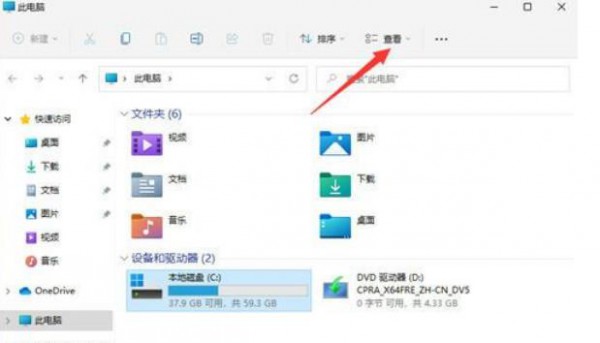
2. Développez ensuite la page ci-dessous, cliquez sur Afficher, recherchez et vérifiez les éléments cachés, afin que les fichiers cachés puissent être recherchés et trouvés.
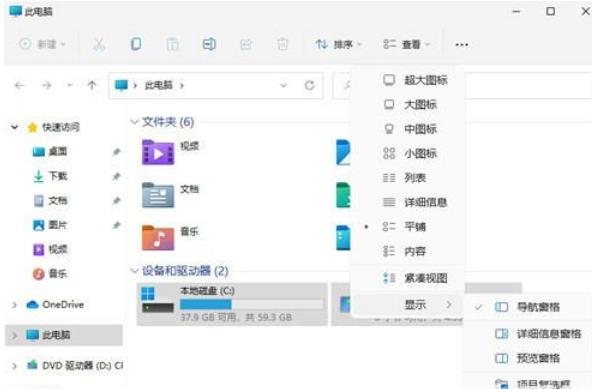
3. Trouvez les fichiers cachés. Vous constaterez que l’icône est grise. À ce stade, nous cliquons avec le bouton droit de la souris et cliquons sur Propriétés pour ouvrir.
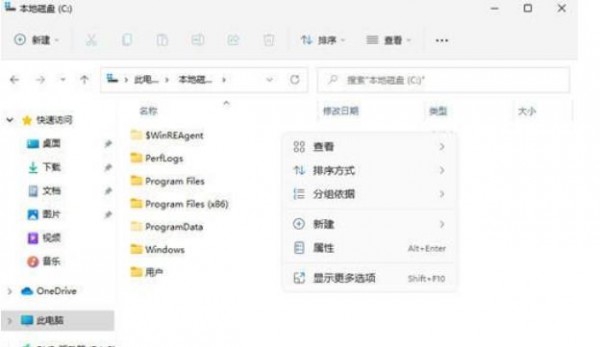
4. Sur la page des propriétés, désélectionnez [Masquer] et cliquez sur Appliquer - OK.
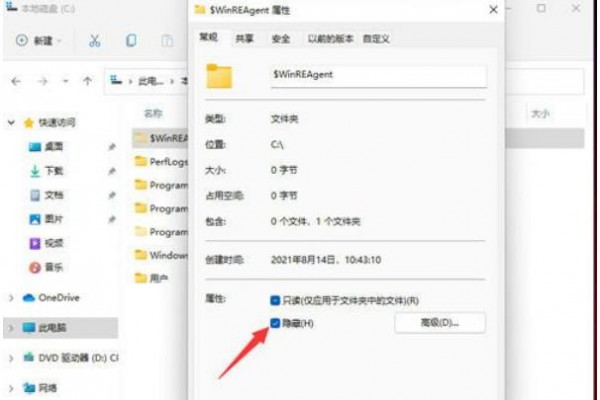
5. De cette façon, le fichier est affiché avec succès et les informations du fichier peuvent être affichées normalement.
Ce qui précède est le contenu détaillé de. pour plus d'informations, suivez d'autres articles connexes sur le site Web de PHP en chinois!
Articles Liés
Voir plus- Comment masquer l'adresse de téléchargement réelle d'un fichier en php
- Comment résoudre le problème du décalage du jeu dans Win11
- Comment configurer le partage LAN dans Win11
- Comment mettre le menu Démarrer en mode classique sous Win11 ?
- Tutoriel étape par étape sur la façon de revenir à Win10 à partir de Win11

